Sida loo galo iMessage on Windows 10/11
Marka hore aan tan ka saarno. Si toos ah uma isticmaali kartid iMessage Windows 10 ama Windows 11. Si ka duwan adeegyada kale ee fariimaha qoraalka ah, Apple ma bixiso app la soo dajin karo (ama xitaa abka web) oo aad isticmaali karto si aad u dirto oo aad hesho fariimaha. Laakiin inta aad sidoo kale heshay Mac ama iPhone, waxaad haysataa dhowr ka mid ah hababka aan ku habboonayn oo laga yaabo inay ku caawiyaan xaalado gaar ah.
Habka ugu horeeya ayaa ku lug leh isticmaalka Chrome Remote Desktop si aad u gasho oo aad u isticmaasho iMessage on Mac adigoo isticmaalaya Windows PC. Habka labaad wuxuu u baahan yahay isticmaalka Dell Mobile Connect app, laakiin wuxuu u baahan yahay Dell PC iyo iPhone.

Sida loo isticmaalo iMessage on Windows 10/11 Iyadoo leh Chrome Remote Desktop
Kombiyuutarka fogfog ee Chrome(Chrome Remote Desktop) waa biraawsar kordhin loogu talagalay Google Chrome kaas oo kuu oggolaanaya inaad ka gasho Mac -gaaga meel fog ka ah PC-gaaga. Waxaad markaa isticmaali kartaa iMessage si aad u dirto oo aad u hesho fariimaha. Habkani waa mid ku haboon tan iyo ma aha oo kaliya inaad la falgasho iMessage laakiin sidoo kale aad Mac oo dhan marka aad dibadda iyo ku saabsan.
Waa kuwan dhowr waxyaalood oo laga yaabo inaad sameyso ka hor intaadan bilaabin:
- Ku rakib Google Chrome ka Mac iyo PC labadaba.
- Ku soo gal chromeka(Chrome) labada aaladood adoo isticmaalaya akoon Google(Google Account) .
- Hubi in labada qalabba ay leeyihiin xidhiidh internet oo firfircoon.
- Deji(Set) bandhiga Mac-gaagu si uu had iyo jeer u shido ( aad u dooro System(System Preferences ) > Power Saver / Battery ).
1. Ka fur Google Chrome ka (Google Chrome)Mac -gaaga oo booqo bogga Kombiyuutarka Remote Desktop(Chrome Remote Desktop) .
2. Under Set up remote access , dooro badhanka Download .

3. Bakhaarka Shabakadda Chrome(Chrome Web Store) ka ee soo booda, dooro Ku dar Chrome(Add to Chrome) si aad u rakibto kordhinta Desktop Remote Chrome .(Chrome Remote Desktop)

4. Dooro ku dar kordhinta(Add extension) si aad u xaqiijiso falkaaga.
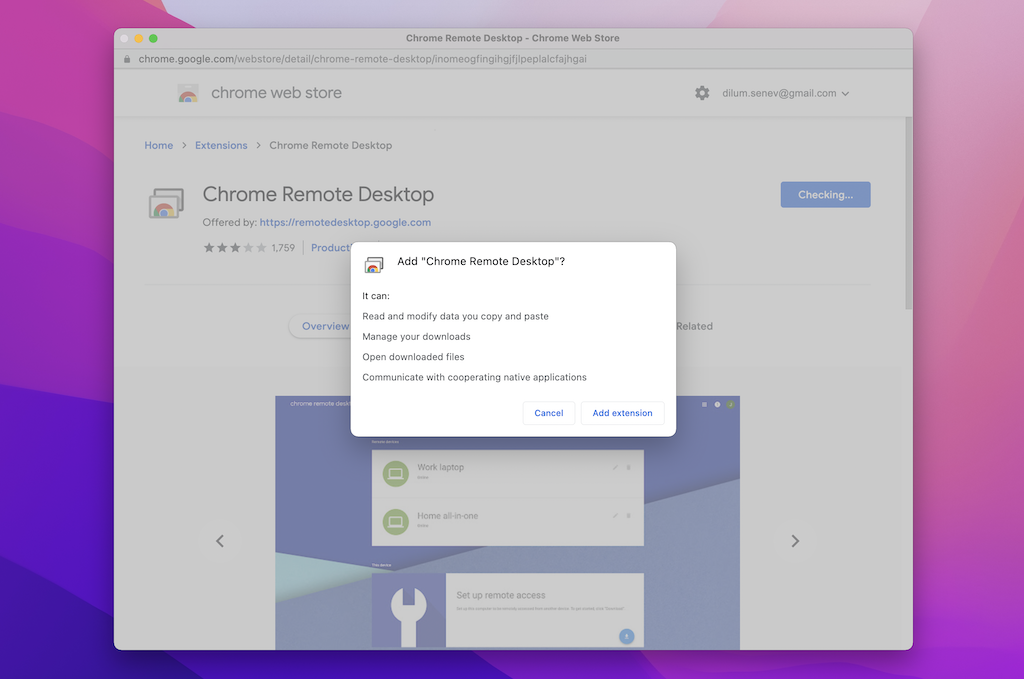
5. Bogga Desktop-ka fog ee Chrome(Chrome Remote Desktop) , geli magaca Mac -gaaga ama ka tag magaca caadiga ah. Dooro Xiga(Next) si aad u sii wadato.

5. Samee PIN (waxaad u baahan tahay si aad Mac kaaga u gasho Windows ka dib) oo dooro Start .

6. Geli eraygaaga sirta ah ee maamulaha Mac oo bixi Chrome Remote Desktop Host Host(Chrome Remote Desktop Host) ogolaanshaha gelitaanka iyo duubista shaashadda.

7. Waxaad dhammaysay dejinta Mac - gaaga Chrome Remote Desktop . Waad ka bixi kartaa bogga laakiin ka tag Chrome oo gadaal ka socda.
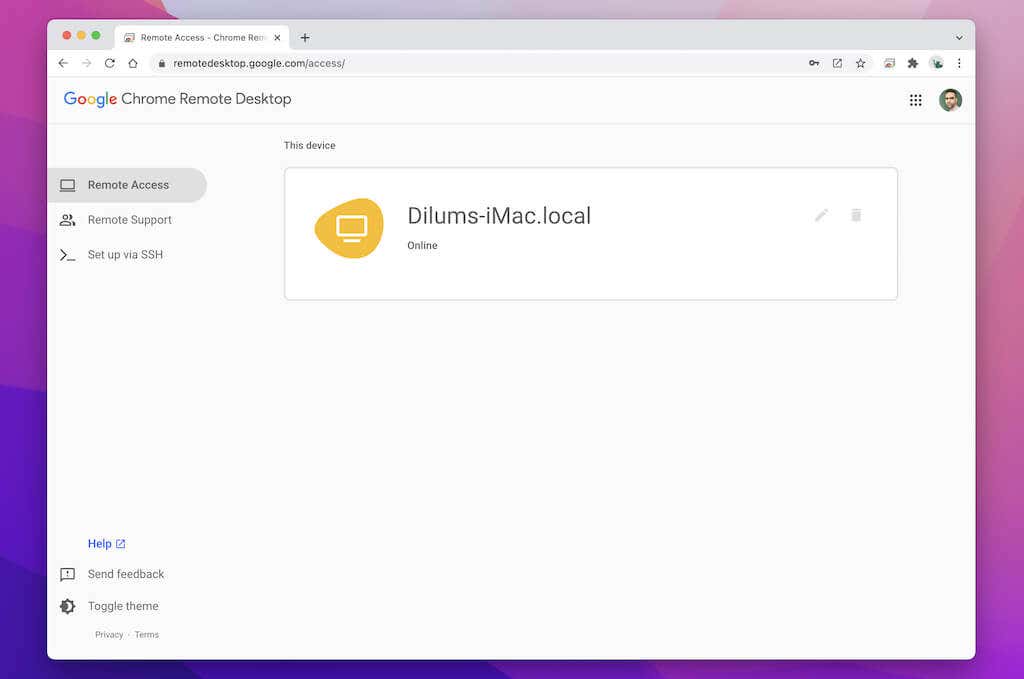
8. Aad bogga kombuyuutarkaaga ee Chrome Remote Desktop . Mac - gaagu waxa uu u muuqan doonaa sidii qalab fog-dooro.

9. Geli PIN -ka aad hore u samaysay oo dooro Go .

10. Shaashadda Mac-gaagu waxay ka muuqan doontaa Chrome -ka dhexdiisa . Dooro summada fariimaha(Messages) ee ku yaal Dock si aad u furto oo aad abka u isticmaasho si aad u dirto oo aad u hesho farriimaha xidhiidhadaada. Baro wax badan oo ku saabsan isticmaalka Desktop Fog ee Chrome(using Chrome Remote Desktop) .
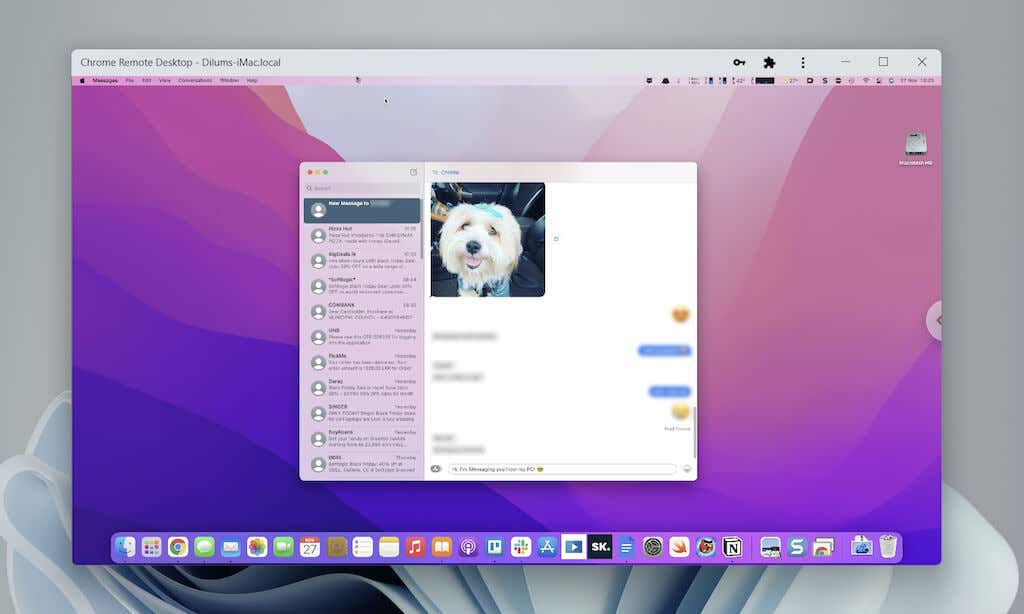
Haddii ay dhibaato kaa haysato isticmaalka iMessage, aad fariimaha(Messages) > Dookhyada(Preferences) > iMessage si aad u hubiso in fariimaha aad door bidayso in si sax ah loo dhigay. Haddii aad sii waddo in aad ku ordo arrimaha, baro sida loo hagaajiyo iMessage on Mac ah(fix iMessage on the Mac) .
Sida loo isticmaalo iMessage on Windows 10/11 Iyadoo Dell Mobile Connect
Dell Mobile Connect waa utility u ogolaanaya Windows in ay ku xidhmaan iPhone ah Bluetooth oo ay qabtaan hawlo badan oo walax laga bilaabo samaynta telefoonada, wareejinta faylasha, dirida fariimaha. Waxay kaa caawinaysaa in dareenkaagu uu ku ekaado kombayutarkaga. Si kastaba ha ahaatee, Dell Mobile Connect waxay kaliya ka shaqeysaa kombuyuutarrada ay soo saartay Dell .
Waa kuwan waxa ay tahay inaad iska ilaaliso markaad isticmaalayso Dell Mobile Connect :
- IPhone kaaga waa inuu had iyo jeer u dhaw yahay kombayutarkaga si loo xaqiijiyo isku xidhka Bluetooth .
- Abka wehelka Mobile Connect(Dell Mobile Connect) ee Dell waa inuu ahaadaa xagga hore ee iPhone kaaga.
- Ma arki kartid taariikhda mawduucyada wada hadalka jira.
1. Ku rakib oo fur Dell Mobile Connect on your Dell PC.
2. Ku rakib oo fur Dell Mobile Connect app Companion on your iPhone.
3. Ku sawir koodka QR iPhone kaaga.

5. Raac tilmaamaha Dell Mobile Contact app si aad u siiso ogolaanshaha xiriirada iPhone-kaaga, faylasha, Bluetooth- ka, ogeysiisyada, iyo fariimahaaga.
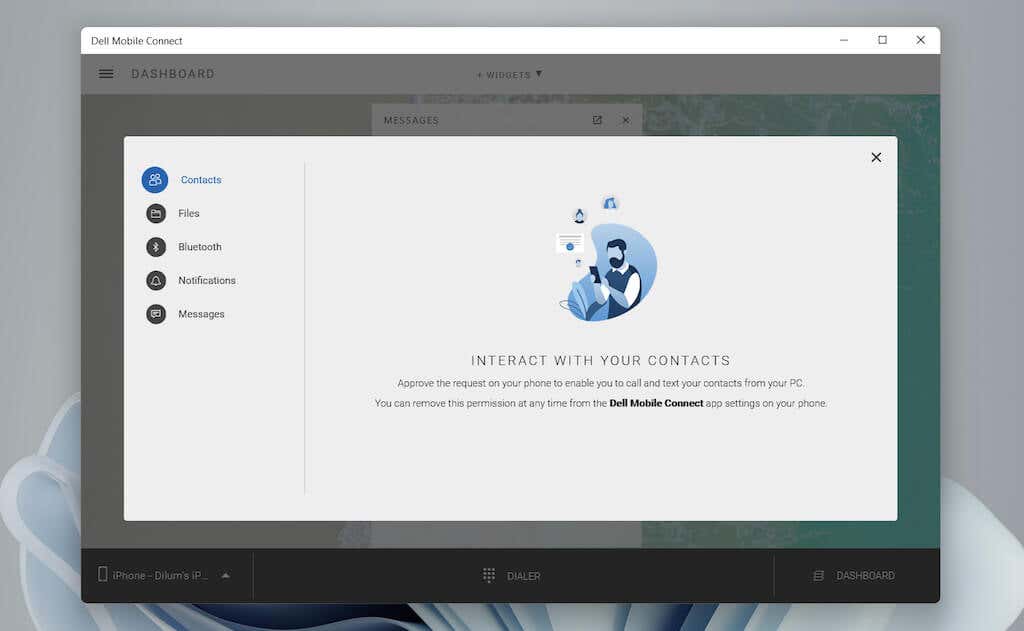
6. Dooro La sameeyay(Done) si aad u dhamaystirto habraaca dejinta.

7. Dooro fariimaha(Messages) dhinaca bar ee Del Mobile Connect app. Kadib, dooro fariin cusub(New Message) , dooro xidhiidh, oo bilow isticmaalka iMessage. App-ka ayaa sidoo kale kuu sheegi doona fariimaha soo socda sida ogeysiisyada rootiga.

Haddii ay dhibaato kaa haysato isticmaalka abka, waxa fiican inaad hubiso bogga taageerada Dell Mobile Connect(Dell Mobile Connect support page) si aad u hesho macluumaad dheeraad ah oo ku saabsan sida ay u shaqeyso. Haddii arrintu la xiriirto dirida iyo helitaanka fariimaha kaliya, baro sida loo hagaajiyo iMessage on your iPhone(fix iMessage on your iPhone) .
Bilow Isticmaalka(Start Using) iMessage Windows 10/11
Labada xal ee kor ku xusan maaha kuwa ugu toosan, laakiin ilaa Apple ay bixiso taageero (taas oo laga yaabo ama laga yaabo inaan waligood dhicin), ma haysatid doorasho aan ahayn inaad isticmaasho. Waxaa laga yaabaa inaad internetka ku aragtay habab kale oo ku lug leh isticmaalka iPadian iyo Cydia . Si kastaba ha ahaatee, iPadian waa simulator (kaas oo kaliya u ekaysiinaya isticmaale iPadOS), halka Cydia ay kaaga baahan tahay inaad jebiso iPhone kaaga.
Si ay arrinta uga sii darto, jilayaasha iOS sida Appetizer(iOS simulators such as Appetizer) sidoo kale kuma ciyaaraan kubad iMessage inkastoo ay kuu ogolaanayaan inaad ku soo gasho aqoonsiga Apple(Apple ID) .
Laakiin maxaa ku saabsan software-ka-wax-ku-oolnimada? Iyagu kuma caawin doonaan sidoo kale tan iyo markii aad u baahan tahay lambar taxane qalab sax ah si ay ugu xidhmaan iCloud oo ay isticmaalaan sifooyinka sida iMessage.
Related posts
U fur Notepad as Admin si aad uga fogaato "helitaanka waa la diiday"
Xakameyn gelitaanka Sisiko beddelka iyadoo ku saleysan cinwaanka IP-ga
Sida loo sahlo gelitaanka SSH ee Cisco SG300 Switches
Samee Jidka Gaaban ee Kiiboodhka si aad si badbaado leh u gasho Ka saar Wadahadalka Hardware
Sida loo galo Samsung Cloud oo aad uga faa'iidaysato adeegga
Sida loo digitize DVD-yada
Sida loo beddelo midabka asalka ah ee Google Docs
Sida loo cusboonaysiiyo Raspberry Pi
Sida loo tirtiro galka Windows.old gudaha Windows 7/8/10
Sida Loo Dhiso Laabtoobkaaga
Sida Loo Ilaaliyo PC-gaaga Daaqadaha Adigoon taaban Jiirka
Sida loo furo File quful marka barnaamij kale la isticmaalayo
Ku rakibida GIMP Plugins: Habka-Hagaha
Sida Loo Arkiyo Bogagga Cajiska Ah Iyo Faylasha Ka Soo Baxa Browserkaaga
6 Dejinta kamarada ugu Fiican ee Sawirada Dayaxa
Sida Loo Soo Celiyo Akoonka Facebook-ga La Jabsado
Sida Loo Sameeyo Imtixaanka Cadaadiska CPU
Sida Loo Isticmaalo Shabakadda Gaarka Loo Leeyahay ee Firefox si aad Naftaada uga Ilaaliso Online
Demi Koontaroolada Koontada Isticmaalaha (UAC) ee Codsi Gaar ah
7 Farsamo Farsamo Kobcinta SEO ee Mareegaha Kasta
